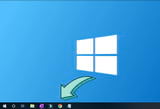Bạn đã từng gặp phải trường hợp khi nhấn Shutdown để tắt máy thì tự nhiên máy tính lại Restart lại? Để sửa lỗi Windows 10 khởi động lại sau khi tắt máy này thì có khó không, thao tác như thế nào? Tuy có nhiều nguyên nhân gây ra, nhưng những nguyên nhân và cách xử lý hay gặp phải dưới đây phần nào sẽ giải đáp thắc mắc giúp bạn.
Hiện tại thì hệ điều hành Windows vẫn là lựa chọn phổ biến để sử dụng trên máy tính của người dùng hiện nay. Với Windows 10 tuy không còn là mới nhưng số lượng người dùng hiện không ngừng gia tăng, đây có lẽ là thành công của hệ điều hành Microsoft Windows. Tuy đây là phiên bản khá ổn định nhưng thỉnh thoảng vẫn có người dùng gặp một vài lỗi ngẫu nhiên xảy ra trên Win 10, và một trong những lỗi đó chính là lỗi Windows 10 khởi động lại sau khi tắt máy – tức là người dùng tắt máy nhưng PC lại tự khởi động lại.
=>> Tải Iwin68 – Ứng dụng game đổi thưởng hot nhất hiện nay

Nếu bạn thực hiện việc Shutdown thì máy Restart lại thì đó chính là lỗi
Cách sửa lỗi Windows 10 khởi động lại sau khi tắt máy
Tuy lỗi này hiện người dùng gặp không phải quá nhiều, nhưng nếu chẳng may bạn gặp phải trong tình huống này, thì bạn cũng không nên lo lắng quá vì thực tế đã có giải pháp giúp bạn xử lý rồi! Bạn có thể tham khảo 7 cách khắc phục lỗi Windows 10 khởi động lại sau khi tắt máy dưới đây.
1. Tắt hết các ứng dụng khởi động cùng Windows 10
Có thể trên máy tính của bạn có một số phần mềm, ứng dụng được cài gần đây vào dẫn đến hiện tượng xung đột giữa các phần mềm hoặc là phần mềm bị lỗi dẫn đến tính năng tắt máy là Shutdown hoạt động không đúng. Bạn thử tắt những ứng dụng, phần mềm mới cài gần đây để không cho chúng chạy lên mỗi lần bạn mở máy tính.
Bước 1: Bạn nhấn Win + R để vào Run -> rồi gõ msconfig –> nhấn OK
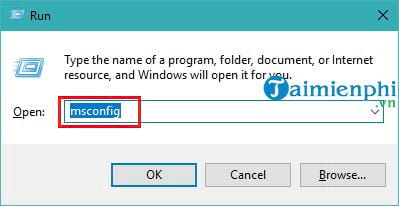
Bước 2: Tại tab General -> bạn tìm đến và bỏ tick chọn mục Load startup items.
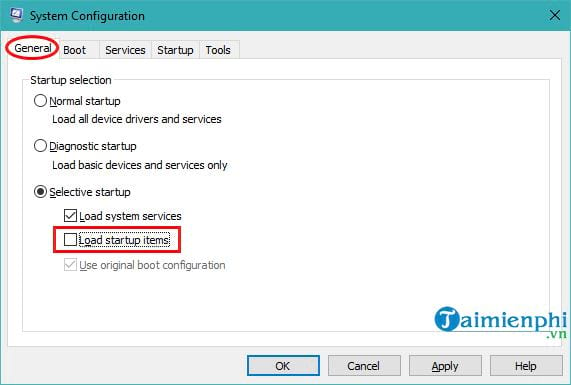
Bước 3: Bạn chuyển sang tiếp tab Services -> rồi tìm đến và tick chọn vào Hide all Microsoft services -> rồi nhấn chọn vào Disable all.
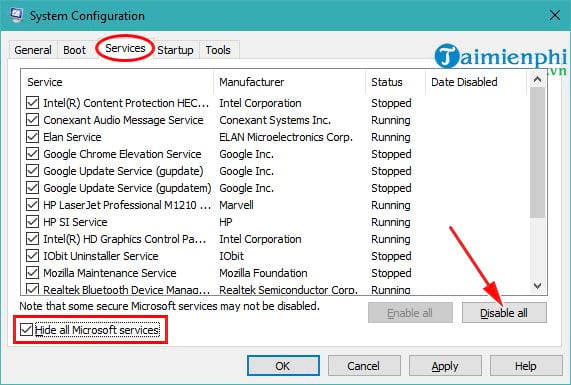
Ngoài ra, bạn nên Disable các App, các chương trình được cài đặt vào máy để chúng không khởi động cùng với Windows. Để thực hiện, bạn nhấn chuột phải vào chỗ trống trên thanh Task bar -> chọn Task Manager -> rồi tìm đến tab Startup -> tại đây, bạn chọn App cần tắt để Disable.
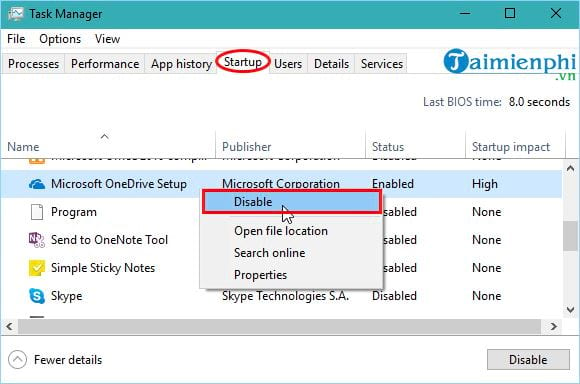
2. Tắt tính năng khởi động nhanh trên Windows 10
Theo Microsoft thì từ phiên bản Win 8 trở đi, người dùng đã có thể sử dụng tính năng khởi động nhanh Hybrid Shutdown, và trên Windows 10 thì tính năng này được sử dụng là mặc định. Nếu máy tính Win 10 bạn đang dùng mà gặp lỗi khởi động lại sau khi tắt máy thì hãy thử tắt tính năng này đi và xem kết quả nhé.
Bước 1: Bạn nhấn Win + R để vào Run -> rồi gõ powercfg.cpl –> nhấn OK
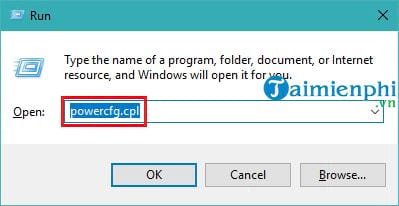
Bước 2: Sau đó nhấn vào Choose what the power buttons does như hình dưới:
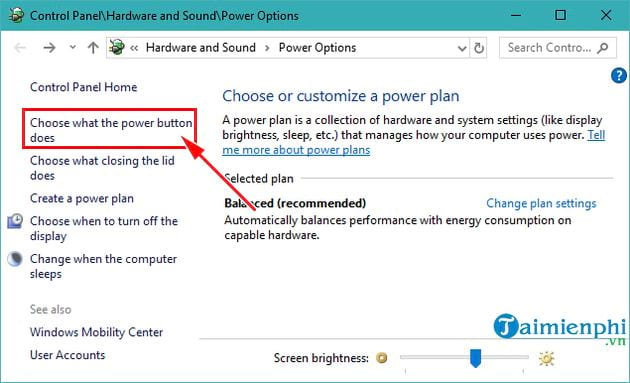
Giao diện tiếp theo sẽ xuất hiện -> tại đây, bạn nhấn chọn vào Change settings that are currently unavailable.
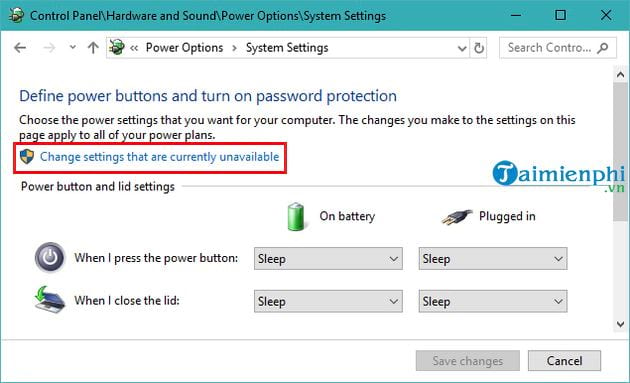
Bước 3: Bạn kéo thanh cuộn xuống dưới -> rồi bỏ tick chọn trong ô Turn on fast startup (recommended).
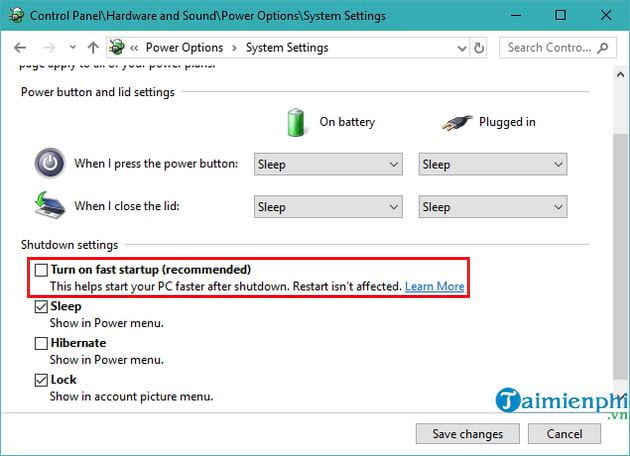
Sau đó kiểm tra lại việc khởi động lại sau khi tắt máy có còn bị hay không nhé.
3. Thay đổi giá trị trong Registry trên Windows 10
Đây cũng là một cách khá hữu hiệu giúp bạn nhanh chóng khắc phục lỗi khởi động lại sau khi tắt máy.
Bước 1: Bạn nhấn Win + R để vào Run -> rồi gõ regedit –> nhấn OK
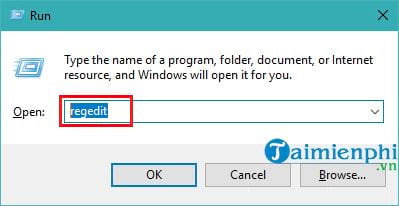
Bước 2: Giao diện mới xuất hiện, bạn tìm đến đường dẫn sau:
HKEY_LOCAL_MACHINE -> SOFTWARE -> Microsoft -> Windows NT -> CurrentVersion -> Winlogon
Bước 3: Bạn nhấn đúp chuột vào PowerdownAfterShutdown -> sau đó, thay đổi giá trị từ 0 thành 1 như hình dưới:
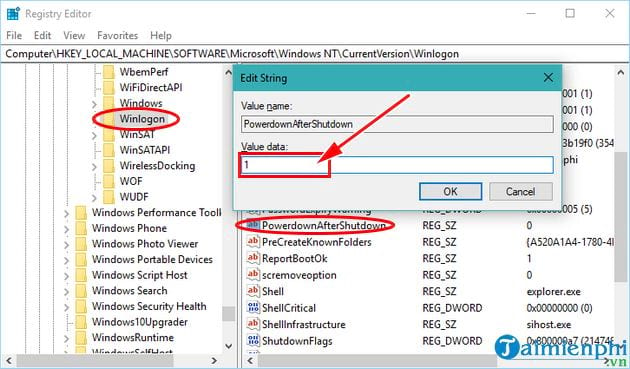
4. Dùng tính năng Check for Updates trên Windows 10
Với cách này, bạn sẽ thực hiện việc update Windows đang dùng trên máy để hệ thống tự dò tìm cập nhật các tính năng mới nhất cũng như các bản fix lỗi nếu được bổ sung.
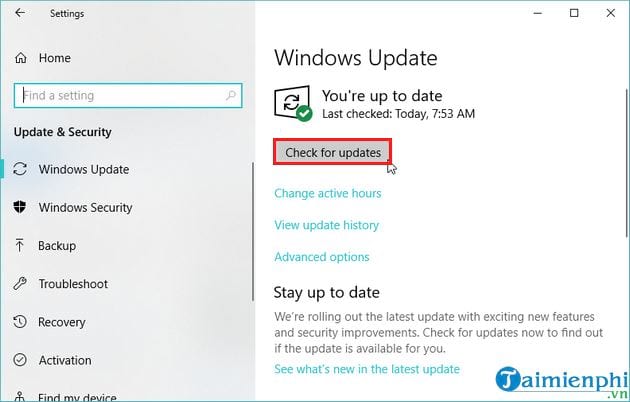
Để thực hiện cập nhật, update phiên bản mới cho Win 10, bạn thực hiện theo hướng dẫn tại đây.
5. Vô hiệu hoá tính năng tiết kiệm điện năng trên Windows 10
Nếu bạn đã thực hiện theo 4 cách ở trên mà vẫn chưa được thì hãy thử disable tính năng tiết kiệm điện trên Win 10 đi rồi kiểm tra lại kết quả xem sao nhé!
Bước 1: Bạn nhấn Win + R để vào Run -> rồi gõ CMD -> Nhấn OK
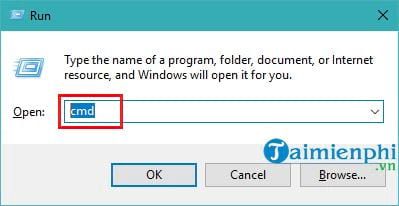
Bước 2: Giao diện màn hình CMD hiện lên -> bạn gõ lệnh dưới đây, sau đó nhấn Enter
bcdedit /set disabledynamictick yes
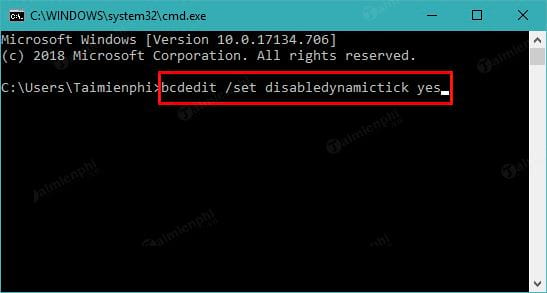
Tiếp đến, bạn hãy thử tắt máy xem đã hoạt động bình thường theo đúng ý bạn chưa? Nếu bạn thử mà đây không phải là nguyên nhân thì bạn nên kích hoạt lại tính năng này bằng cách:
– Thực hiện lại vào CMD như trên.
– Gõ lệnh dưới đây -> rồi nhấn Enter.
bcdedit /set disabledynamictick no
6. Đặt lại PC trên Windows 10
Nếu bạn đã cho update Windows rồi mà máy tính vẫn không trở lại bình thường như ban đầu thì bạn thử Reset lại PC trên máy tính dùng Windows 10 để trở về với các thiết lập ban đầu xem có khắc phục được không.
Việc reset Windows 10 giúp máy tính của bạn nhanh chóng trở lại trạng thái ban đầu như khi bạn vừa cài đặt xong Windows, và việc làm này sẽ khiến tất cả các phần mềm, ứng dụng bạn cài đặt trước đó sẽ bị mất, thay vào đó là hệ điều hành và những ứng dụng có sẵn khi cài Win.
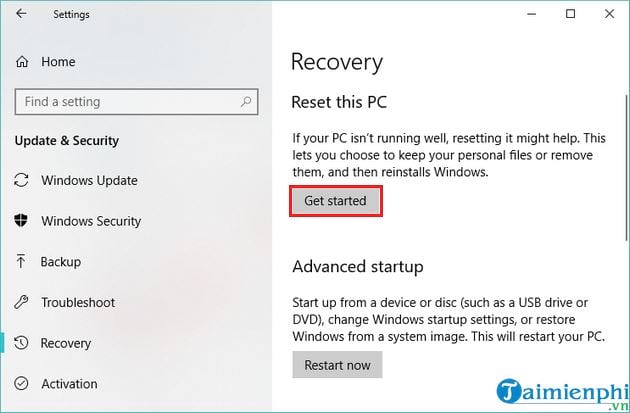
Bạn xem chi tiết cách reset Windows 10 về trạng thái ban đầu tại đây.
7. Cập nhật BIOS lên bản mới nhất để dùng
Một nguyên nhân nữa gây ra lỗi Windows 10 khởi động lại sau khi tắt máy có thể do phiên bản BIOS bạn đang dùng đã cũ, đã lỗi thời nên trong quá trình bạn dùng hiện tại sẽ gặp phải lỗi trên.
Cách khắc phục là bạn thử cập nhật BIOS lên bản mới nhất từ trang chủ của hãng rồi xem kết quả có khắc phục được không nhé.
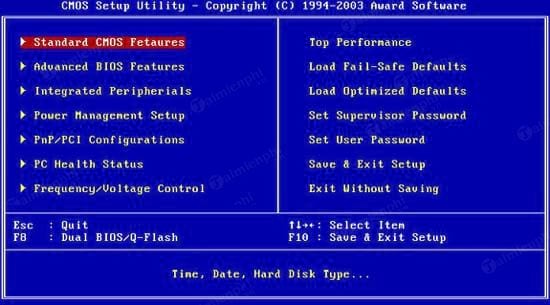
Bạn xem chi tiết hướng dẫn nâng cấp BIOS cho máy tính tại đây.
Trên đây là một số cách để bạn sửa lỗi Windows 10 khởi động lại sau khi tắt máy người dùng hay gặp hiện nay để bạn tham khảo, xử lý nếu chẳng may gặp phải. Nếu bạn có cách xử lý khác hay hơn hoặc là có thêm ý kiến gì thì hãy để lại lời nhắn trong phần bình luận, comment để chúng ta cùng thảo luận vấn đề này nhé. Cảm ơn bạn đã theo dõi bài viết!
Tác giả: Nguyễn Cảnh Nam
(4.0★- 3 đánh giá)
ĐG của bạn?
Từ khoá liên quan:
sua loi windows 10 khoi dong lai sau khi tat may
, loi windows 10 khoi dong lai sau khi tat may, sua loi win 10 khoi dong lai sau khi tat may,